
Reparo de fotos com IA
Repare suas fotos, melhore a qualidade e restaure momentos preciosos com uma solução baseada em IA.
08/12/2020 • Arquivado para: Recuperação de arquivos • Soluções comprovadas
Notepad ++ é uma substituição do bloco de notas e é um editor de código-fonte gratuito que permite aos usuários editar arquivos com diversas extensões. No entanto, você pode perder seus arquivos não salvos no Notepad++ porque o travamento ocorre ou o programa falha ou é corrompido. Este artigo descreve métodos eficazes para recuperar arquivos não salvos no Notepad++. Recupere arquivos do Notepad ++ não salvos da pasta de backup ou use o software profissional de recuperação de dados Recoverit Data Recovery.
O Notepad ++ é um editor de texto e código-fonte gratuito e um substituto do Bloco de Notas que suporta vários idiomas. Rodando em ambiente MS Windows, seu uso é regido pela Licença GPL. O Notepad ++ é escrito em C ++ e usa Win32 API e STL puros, o que garante maior velocidade de execução e menor tamanho do programa.
Os arquivos do Notepad ++ são idênticos aos arquivos do Bloco de Notas. Embora o Notepad ++ seja um editor de texto muito mais capaz em comparação com o Bloco de Notas original, ele não depende de nenhum formato de arquivo proprietário para armazenar arquivos.

O bloco de notas é um editor de texto embutido no Windows clássico e não tem muitos recursos. É uma ferramenta usada por qualquer pessoa para escrever ou editar arquivos de texto. Por outro lado, o Notepad ++ é um editor de código-fonte gratuito que substitui o bloco de notas. Além disso, oferece suporte a mais idiomas. Documentos com guias, corretor ortográfico, comparações de arquivos, zoom e o recurso de localizar e substituir o tornam muito mais atraente do que o antigo bloco de notas tradicional.
| Recursos | Bloco de Notas | Notepad++ |
| Criador | Microsoft | Don Ho |
| Linguagem de Programação | MASM (originalmente) | C++ |
| Custo | Empacotado com Microsoft Windows | Gratuito |
| Código aberto | ✘ | ✔ |
| Interface do Documento | ||
| Múltiplas Instâncias | ✘ | ✔ |
| Documento Único em Divisão da Janela |
✘ | ✔ |
| MDI: Janelas sobrepostas | ✘ | ✘ |
| MDI: Interface de documento com guias | ✘ | ✔ |
| MDI: Divisão de janela | ✘ | ✔ 2 Windows |
| Recursos Básicos | ||
| Verificação ortográfica | ✘ | ✔ |
| Localizar e substituir baseado em Regex | ✘ | ✔ |
| Conversão de Codificação | ✘ | ✔ |
| Conversão de Newline | ✘ | ✔ |
| Vários desfazer/refazer | ✘ | ✔ |
| Seleção de bloco retangular | ✘ | ✔ |
| Recursos de programação | ||
| Destaque de sintaxe | ✘ | ✔ |
| Lista de funções | ✘ | ✔ |
| Banco de dados de símbolos | ✘ | ✔ |
| Preenchimento Automático | ✘ | ✔ |
| Dobramento de código | ✘ | ✔ |
| Dobragem de texto | ✘ | ✔ |
| Funcionalidades Extras | ||
| Integração de shell de texto | ✔ | ✔ |
| Integração de Shell Gráfico | ✔ | ✔ |
| Linguagem macro | ✘ | ✔ |
| Suporte a arquivos grandes | memória | ✔ 2 GB |
| Pesquisar em arquivos | ✘ | ✔ |
Leitura relevante: Como recuperar arquivos não salvos do Bloco de Notas?
Se o Notepad ++ repentinamente travar ou corromper, você pode perder seus arquivos não salvos. No entanto, se o recurso de backup periódico estiver ativado, você terá chances de recuperar arquivos não salvos ou corrompidos após o programa travar.
Os backups podem ser encontrados diretamente no PC, navegando para C:\Users\UserName\AppData\Roaming\Notepad++\backup (normalmente).
Se a pasta de backup do Notepad ++ não estiver lá, siga estas etapas para recuperar arquivos do Notepad ++ não salvos do backup:
Etapa 1. Encontre o local de backup do Notepad ++ no PC.
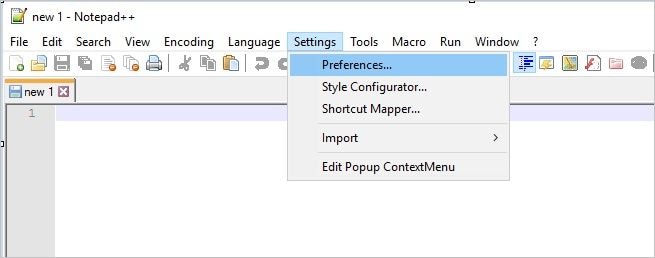
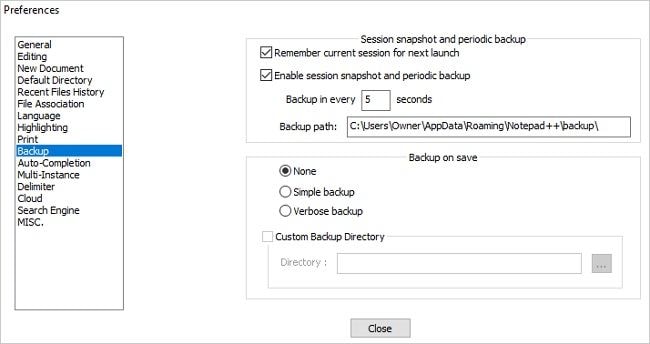
Etapa 2. Encontre backups do Notepad ++ para arquivos perdidos/não salvos.
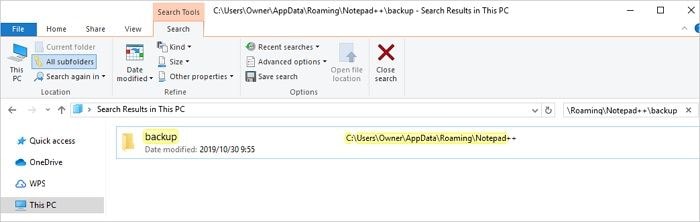
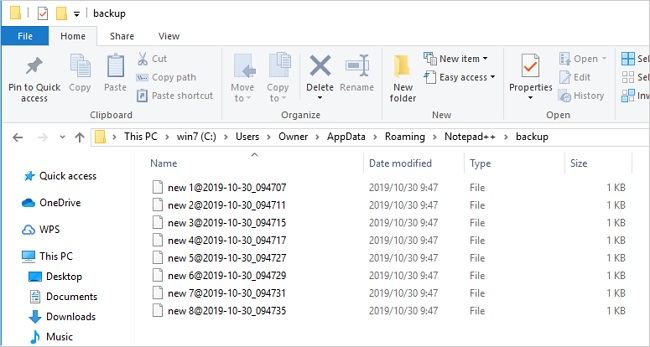
Etapa 3. Salve e restaure arquivos perdidos do Notepad ++.
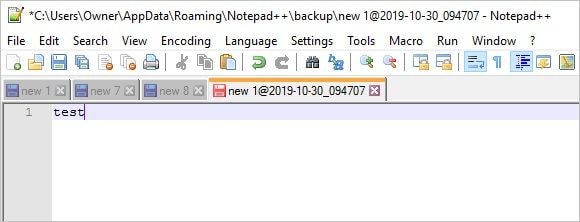
Quando o Notepad ++ falha/fica corrompido e exclui seus arquivos .txt ou você perde arquivos Notepad ++ não salvos, você pode restaurar do backup. No entanto, se os arquivos de backup não puderem ser encontrados no PC, você pode usar um software profissional de recuperação de dados - Recoverit Data Recovery e recuperar arquivos não salvos.
 Download Seguro
Download SeguroRecoverit é um software de recuperação de dados poderoso e fácil de usar que ajuda a recuperar arquivos perdidos e excluídos em diferentes cenários. Ele recupera todos os tipos de arquivos, incluindo documentos, gráficos, fotos, vídeos, e-mails e outros arquivos. Recoverit oferece diferentes modos de recuperação de dados. A varredura simples pode ser realizada para acessar dados inacessíveis. E para obter resultados mais detalhados, a "recuperação geral" também pode ser realizada.
Recoverit escaneia o dispositivo onde você salvou o programa Notepad ++ e recupera arquivos excluídos ou não salvos em três etapas simples
Baixe e instale o Recoverit Data Recovery em seu computador, siga as etapas mencionadas abaixo para recuperar arquivos não salvos ou excluídos do Notepad ++.
Passo 1: Selecione o local de onde seus arquivos foram excluídos
Selecione o local onde seus arquivos de documento do Word foram perdidos e clique em “Iniciar” para iniciar a varredura.

Passo 2: Escanear os arquivos excluídos
O software de recuperação iniciará a varredura geral para pesquisar seus arquivos do Notepad ++ excluídos e não salvos. A varredura levará alguns minutos. No entanto, se os arquivos forem grandes, a verificação levará algumas horas.

Passo 3: Visualize e Recupere os Arquivos Excluídos
Após a varredura, você pode visualizar todos os arquivos recuperados, selecione o alvo e clique no botão "Recuperar" para salvar.

Seja devido a falhas do computador, programas corrompidos, quedas ou travamentos, o documento é perdido ou excluído. Neste caso, os arquivos podem ser recuperados do backup, mas se você ainda não conseguiu encontrar os documentos que procura, use a opção mais poderosa, o uso da ferramenta gratuita de recuperação de dados. O melhor software que recomendamos é o Recoverit Data Recovery. Recoverit Data Recovery pode recuperar facilmente arquivos não salvos ou perdidos em três etapas simples, ou seja, selecionar, escanear, visualizar e salvar.
 Download Seguro
Download Seguro
Luís Santos
chief Editor